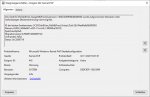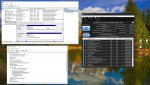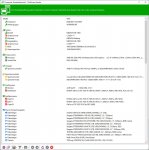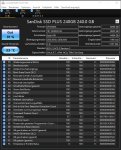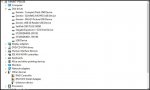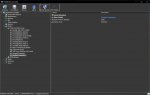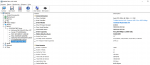Fusionator
Commodore
- Registriert
- Juni 2020
- Beiträge
- 4.663
Wenn das Programm nicht benötigt wird, ja.Zwerg Unwissend schrieb:Der virtuelle Datenträger ist ein Überbleibsel vom Paragon Partition Manager, der auch mal vor vielen Monaten lief. Kann der gefahrlos deinstalliert werden?
Zwerg Unwissend schrieb:Der Vollständigkeit halber noch ein Überblick über meine Hardware. Vielleicht beantwortet die ja die eine oder andere Frage.
Jein... Ist das dieser Rechner?
Da sieht man nur Festplatten ohne Bezeichnung. Datenträger 6 hätte 4TB. Ist aber eine 2,5" und wohl nicht deine Expansion? Laut Sisoft hast du 1SSD, 2 interne und 6 USB-Festplatten.Zwerg Unwissend schrieb:Wie Du siehst gibt's die Platte auch bei Diskpart nicht.
Vielleicht nochmal von vorne:
Die Expansion+ ist ja eine 3,5" USB Festplatte. Du schreibst, dass diese Festplatte zwar im Gerätemanager vorhanden ist, aber sonst wohl nirgendwo? Macht die Platte normale Laufgeräusche beim Einschalten?
Um das ganze etwas zu entwirren: Steck doch mal alle übrigen USB Platten ab und schau dann mal bitte im Gerätemanager/CDI und Datenträgerverwaltung nach.